HumHubэто инструмент социальных сетей Сети АДРА для связи с сотрудниками АДРА со всего мира, позволяющий быстро и легко обсуждать и обмениваться идеями и ресурсами. Хотите зарегистрироваться, но не знаете как? Прочитайте эту простую инструкцию УСТАНОВКА руководство, которое поможет вам начать работу уже сегодня.
Если вы используете HumHub, почему бы не упростить работу с быстрым доступом с мобильного?
Ниже приведено руководство по добавлению ссылки быстрого доступа (выглядит как приложение) на ваше устройство android или apple. Существуют отдельные инструкции для Apple (Safari) и Apple (Chrome/другой браузер).
ANDROID
Шаг первый: Откройте интернет-браузер на вашем мобильном телефоне и перейдите в раздел humhub.adra.cloud.
Шаг второй: В правом нижнем углу нажмите на значок гамбургера (или 3 точки, в зависимости от того, какой браузер использовался).
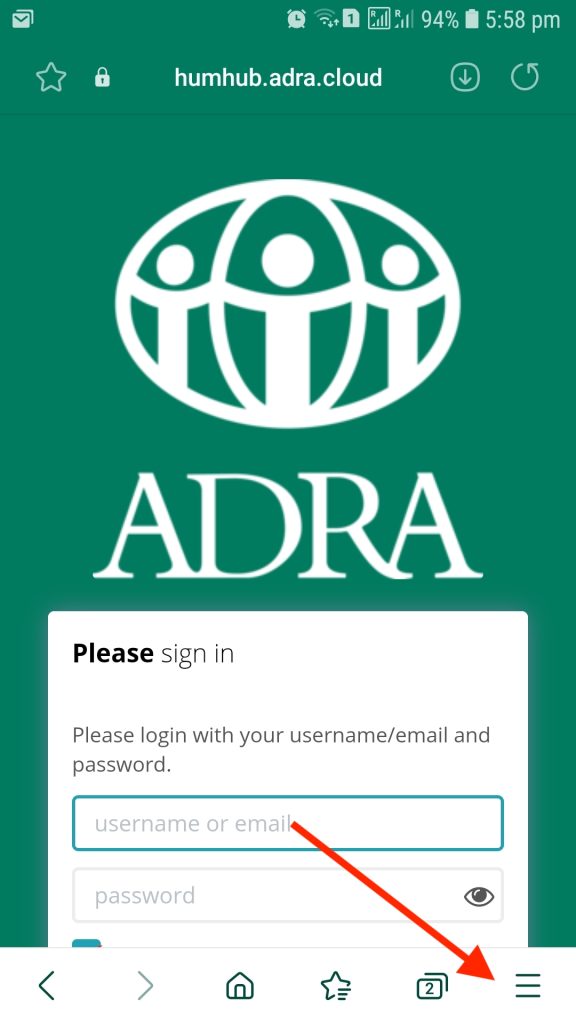
Шаг третий: Нажмите "Добавить страницу в".
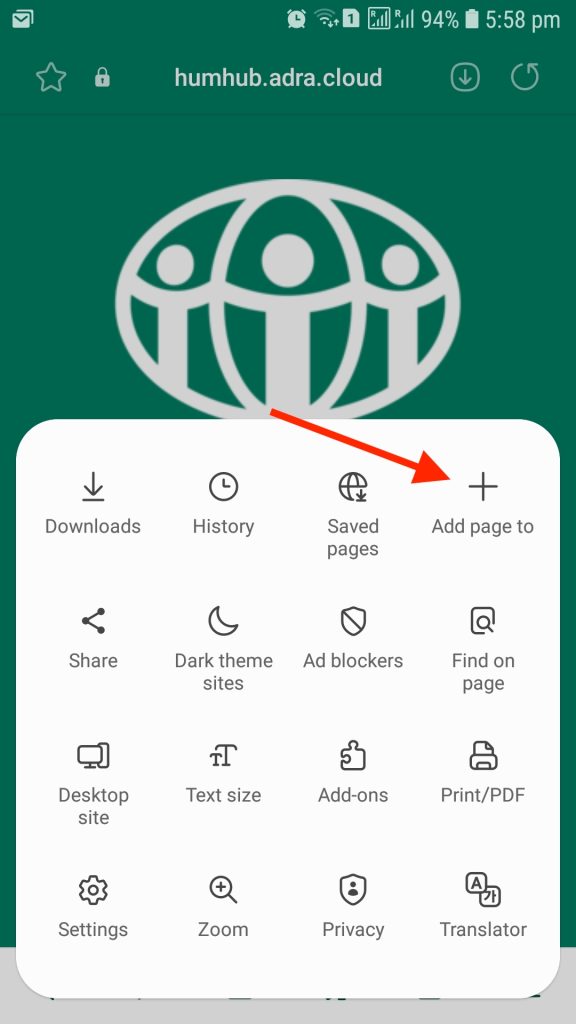
Шаг 4: Нажмите "Экран приложений".
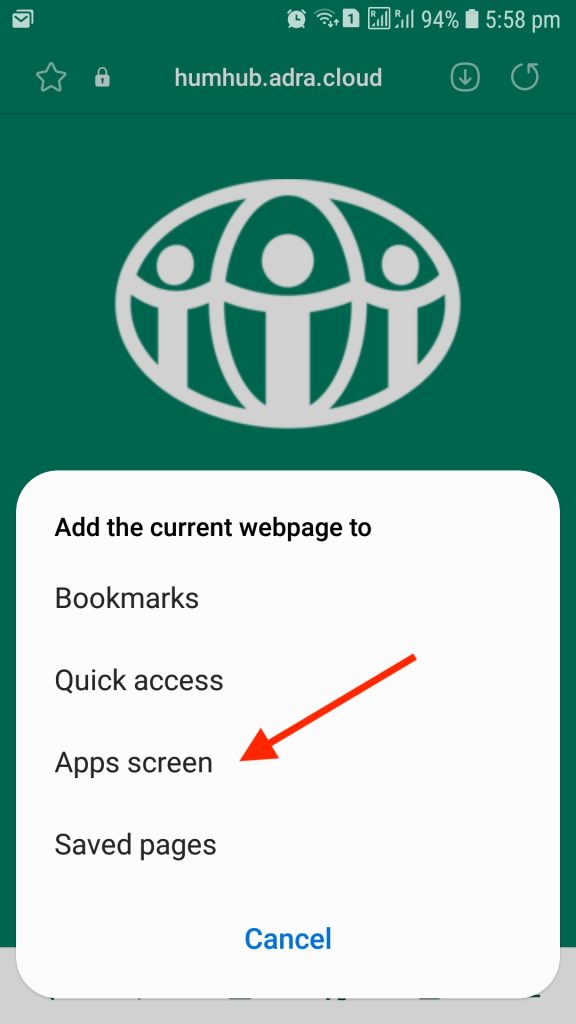
Шаг 5: Нажмите "Установить".
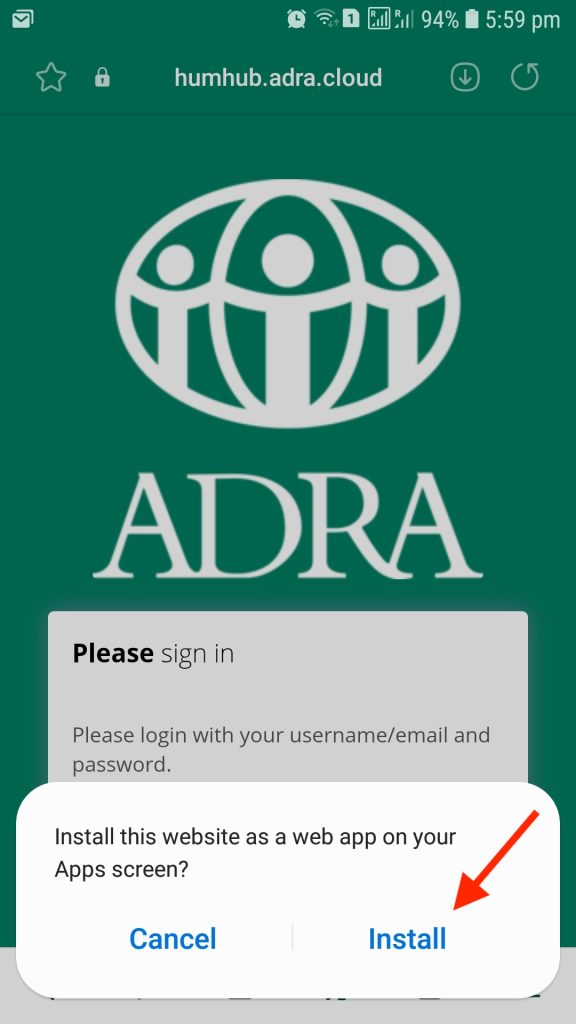
Ссылка для быстрого доступа к 'ADRA HumHub' теперь будет добавлена на ваш домашний экран. Эта ссылка приведет вас прямо на экран входа в HumHub АДРА. Вы можете выбрать, чтобы оставаться подписанным, поставив галочку в поле "Запомнить меня" при входе в систему.
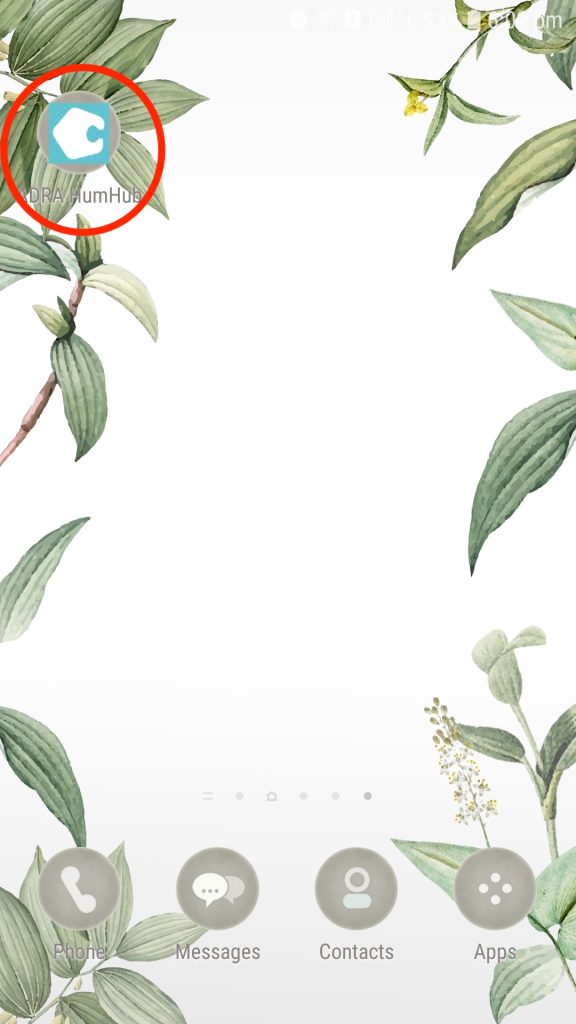
APPLE (SAFARI)
Шаг первый: Откройте интернет-браузер Safari на вашем мобильном телефоне и перейдите в раздел humhub.adra.cloud.
Шаг второй: Нажмите на значок "Поделиться" в нижней центральной части.
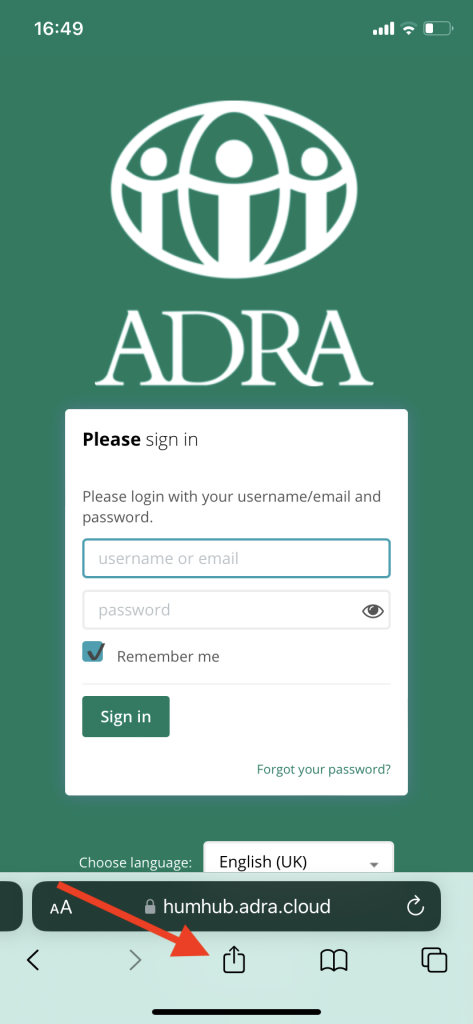
Шаг третий: Нажмите "Добавить на домашний экран".
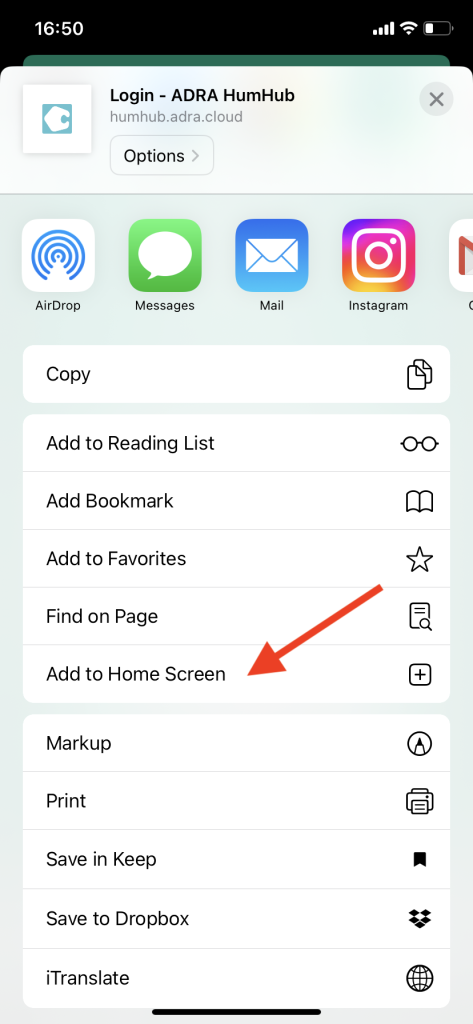
Шаг 4: Нажмите кнопку "Добавить". Здесь вы также можете изменить название ссылки.
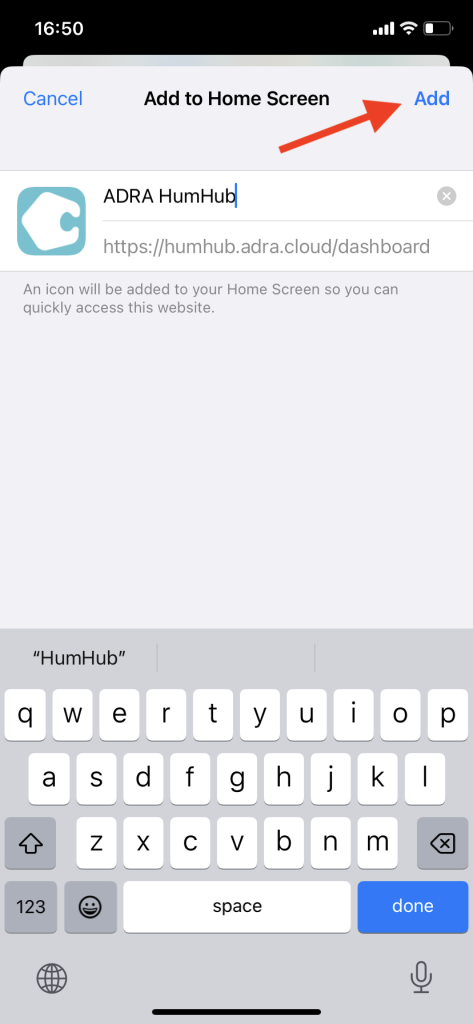
Ссылка для быстрого доступа к 'ADRA HumHub' теперь будет добавлена на ваш домашний экран. Эта ссылка приведет вас прямо на экран входа в HumHub АДРА. Вы можете выбрать, чтобы оставаться подписанным, поставив галочку в поле "Запомнить меня" при входе в систему.

APPLE (CHROME/ДРУГОЙ БРАУЗЕР)
Примечание: Если вы используете любой другой браузер, кроме Safari, вам придется использовать приложение "Ярлыки" на вашем iphone. Это требует больше действий, но вы также можете настроить внешний вид значка, который появляется на домашнем экране.
Шаг первый: Откройте интернет-браузер (т.е. Хром) на своем мобильном, перейдите на humhub.adra.cloud и скопируйте URL-адрес.
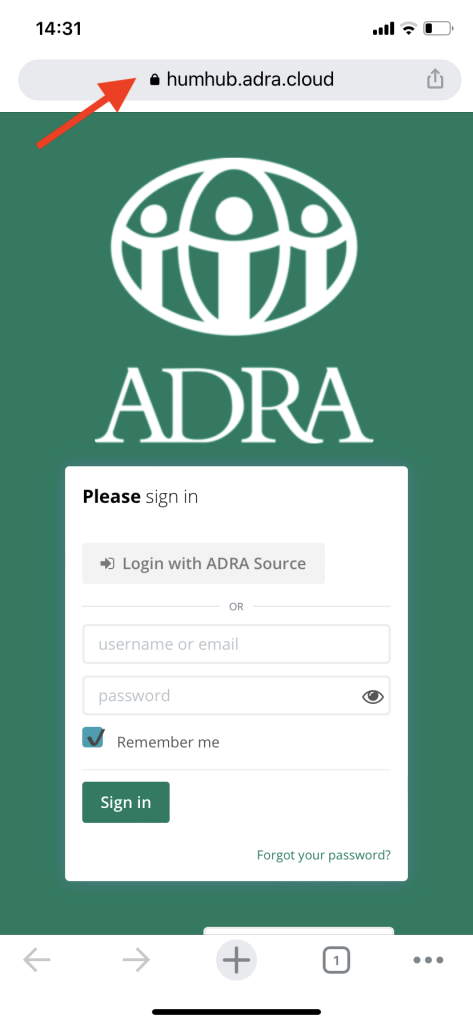
Шаг второй: Откройте Ярлыки приложение на вашем мобильном телефоне. Если приложение не загружено, зайдите в магазин приложений и загрузите его (это бесплатно).

Шаг третий: Нажмите на значок плюса, чтобы добавить новый ярлык.
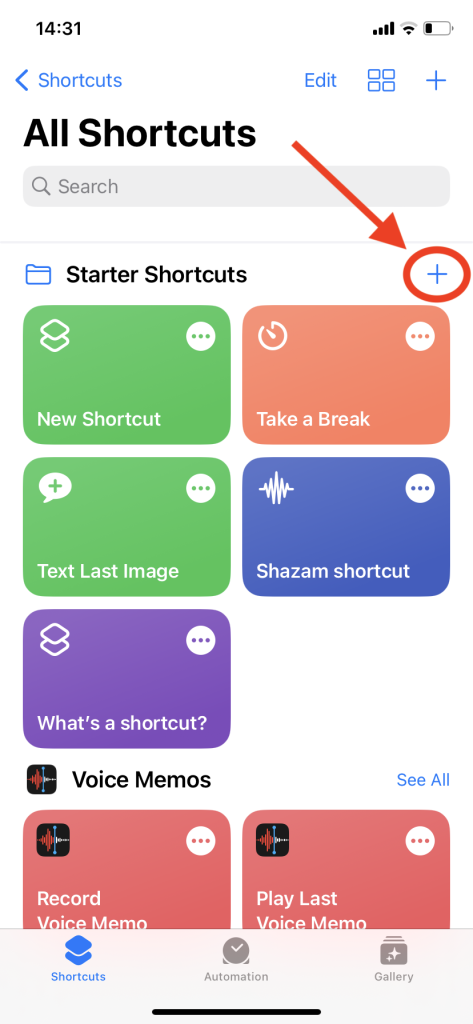
Шаг 4: Нажмите на строку поиска внизу 'Поиск приложений и действий.
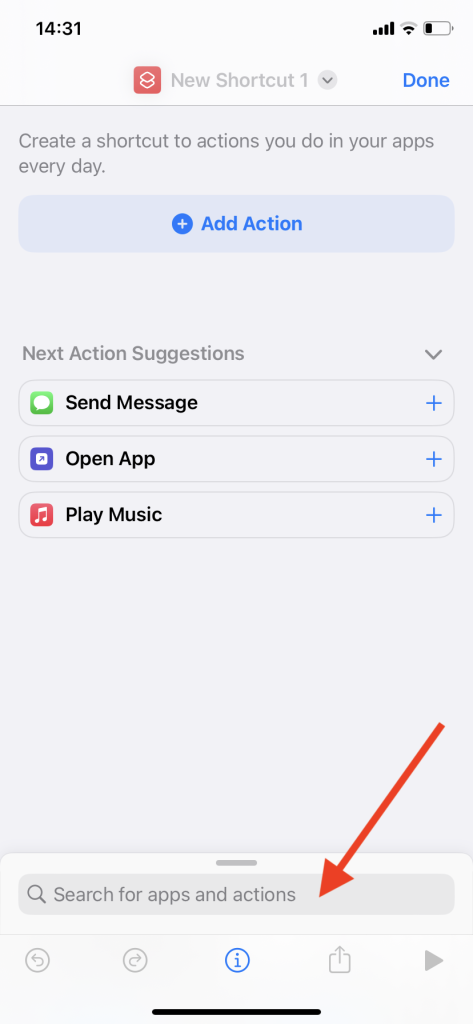
Шаг 5: В строке поиска вверху введите 'открытый'. Выберите опцию для открытия url в выбранном вами интернет-браузере, в данном случае 'Открывать URL-адреса в Chrome'.
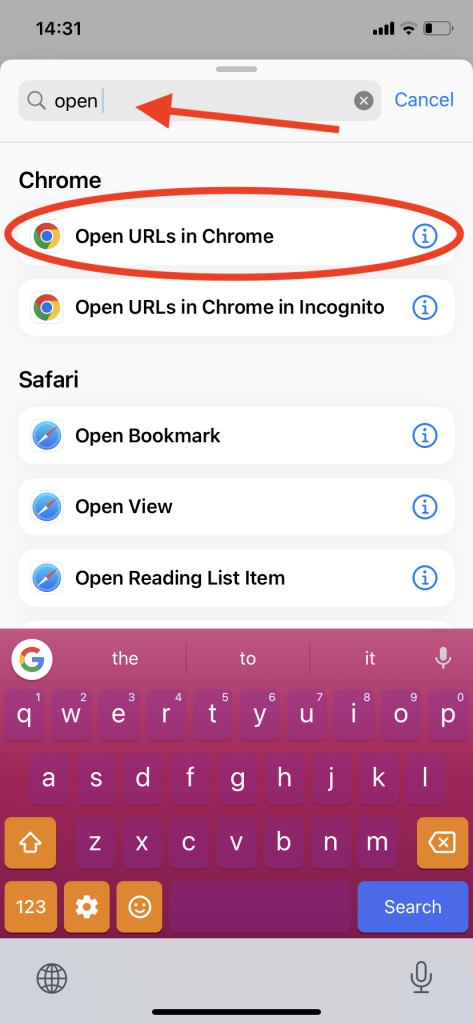
Шаг 6: С humhub.adra.cloud url, который вы уже скопировали из Chrome, вставьте его в раздел URL вверху. Или вы можете просто ввести его вручную.
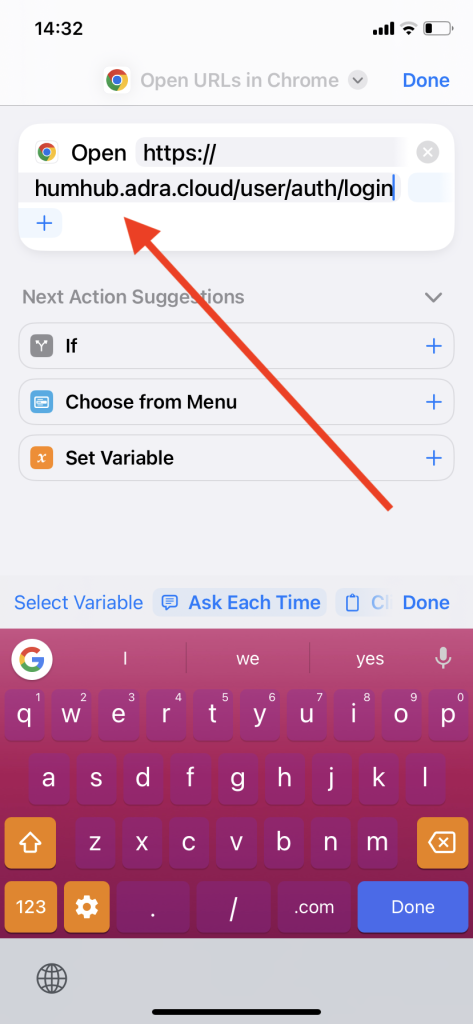
Шаг 7: Вы можете изменить имя этого ярлыка, нажав кнопку 'Открывать URL-адреса в Chrome' вверху и выбрать переименовать из всплывающего меню.
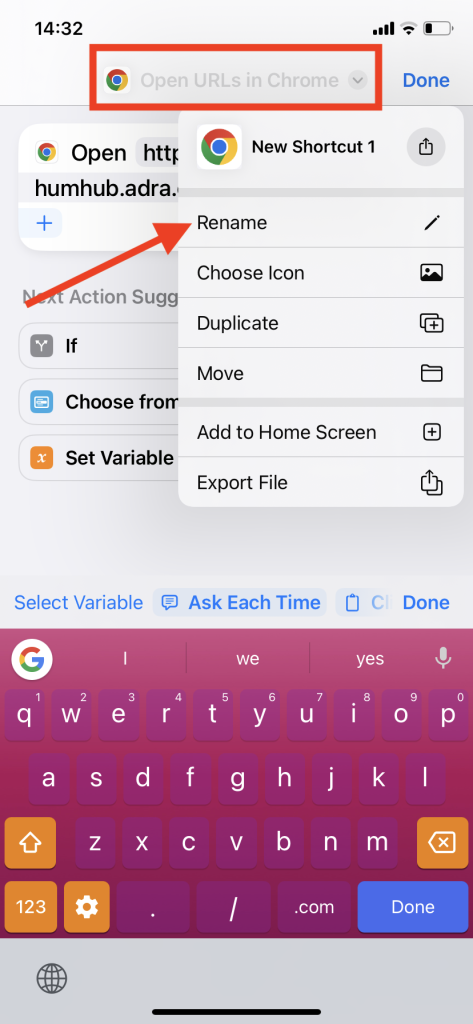
Шаг восьмой: Вы также можете настроить внешний вид значка для этого ярлыка, выбрав его в верхней части.
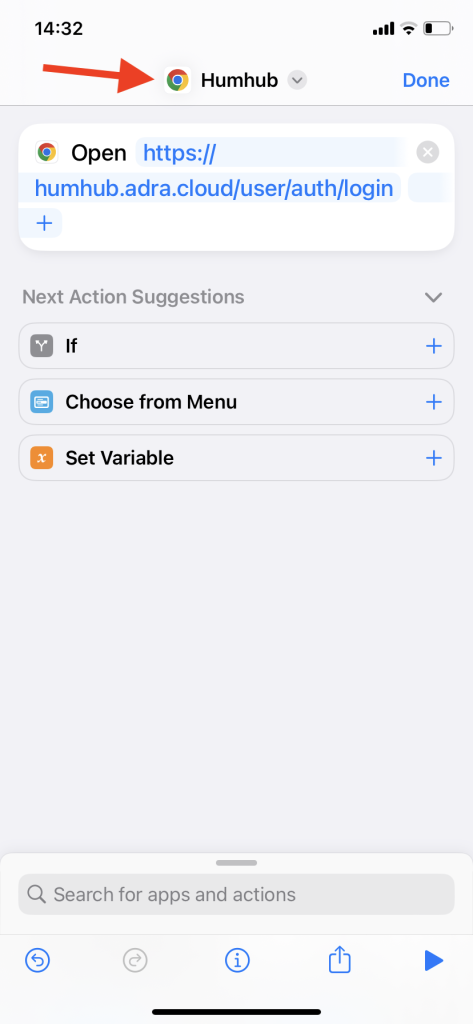
Шаг девятый: Во всплывающем меню выберите желаемый цвет и значок. Когда закончите, нажмите сделано в правом верхнем углу.
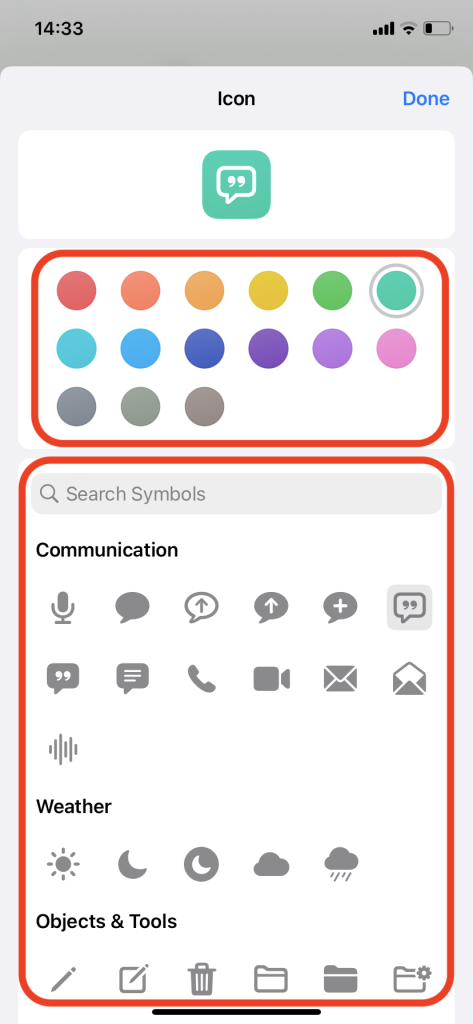
Шаг десятый: Теперь, когда вы создали ярлык, вы можете протестировать его, чтобы проверить, работает ли он, выбрав играть значок в левом нижнем углу. Чтобы добавить его на домашний экран, выберите пункт поделиться значок рядом с ним.
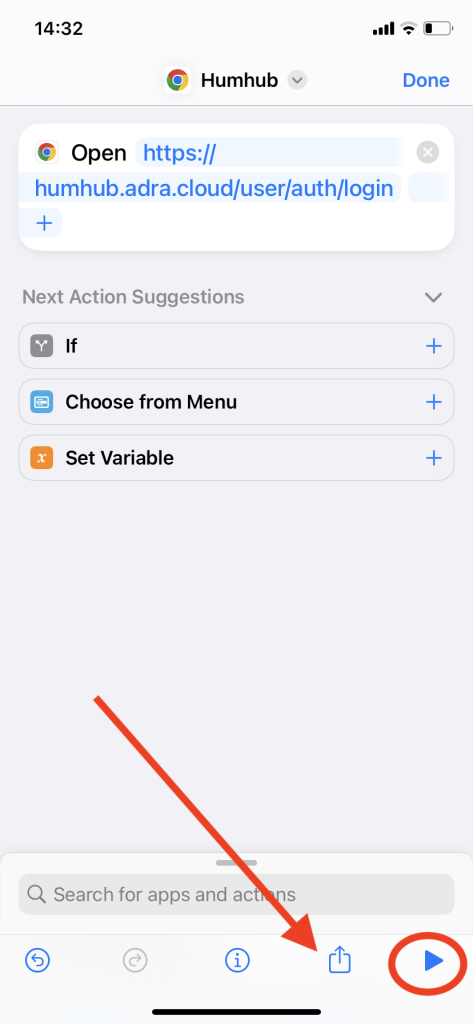
Шаг одиннадцатый: Выбрать 'Добавить на домашний экран' из всплывающего меню.
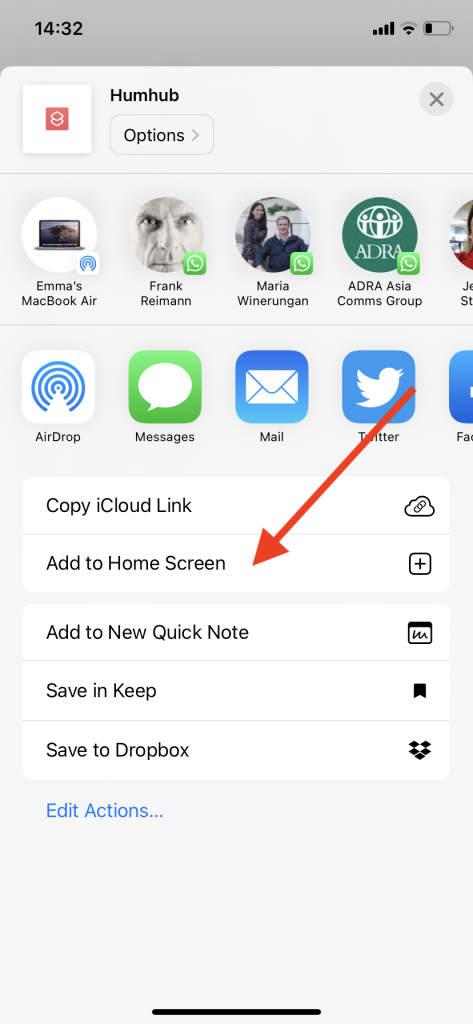
Шаг двенадцатый: Нажмите сделано и вернитесь на домашний экран.
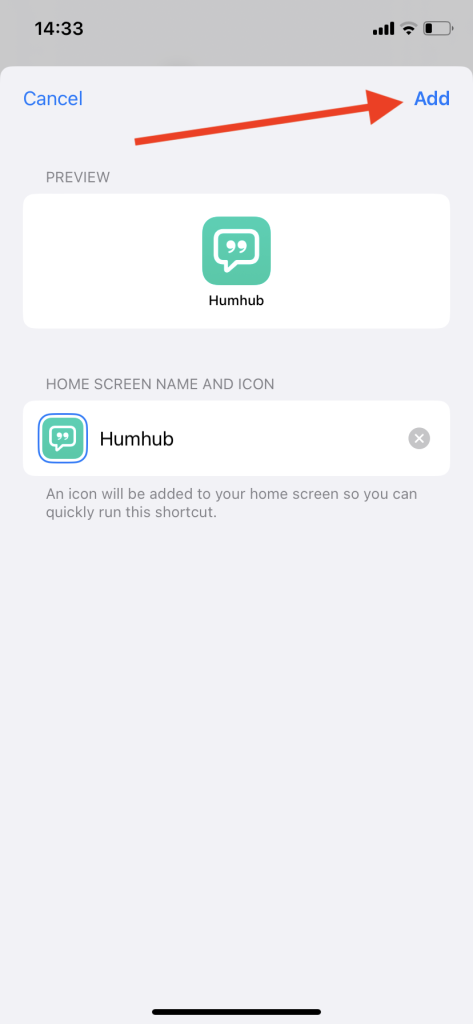
Быстрый переход к 'ADRA's HumHub' теперь должна быть добавлена на ваш домашний экран. Эта ссылка приведет вас прямо на экран входа в HumHub АДРА в Chrome (или другом выбранном браузере). Вы можете выбрать, чтобы оставаться подписанным, поставив галочку в поле "Запомнить меня" при входе в систему.


